Bir GoPro ile video hayatı yapabilir miyiz?, Canlı Akış – Tanım
Canlı yayın
Her zaman teknolojinin son teknolojisinde, Kaliforniyalı firma GoPro Hero7 Black and Hero 8 Black’te canlı bir akış modu geliştirdi. Bu canlı yayın modu, GoPro Uygulama Uygulaması sayesinde maceralarınızı şu anda farklı platformlar (Facebook, YouTube, vb.).
Bir GoPro ile video hayatı yapabilir miyiz ?
Her zaman teknolojinin son teknolojisinde, Kaliforniyalı firma GoPro Hero7 Black and Hero 8 Black’te canlı bir akış modu geliştirdi. Bu canlı yayın modu, GoPro Uygulama Uygulaması sayesinde maceralarınızı şu anda farklı platformlar (Facebook, YouTube, vb.).
Size eşlik etmek ve bu yeni difüzyon modunu kullanmanıza izin vermek için, seçilen kanala göre kurulacak farklı süreçleri sizinle uyandıracağız. Studiosport ayrıca size kaliteli bir zamanlama nasıl yapılacağınızı ve Hızlı Editörün Sorumluluğunu nasıl ele alacağınızı açıklar.
Facebook üzerinden canlı yayın nasıl yapılır:
GoPro ve Hero7 Black uygulamasını kullanarak Facebook’ta Broadline.
Dikkat : Canlı yayıncılığı yapılandırmak için GoPro uygulamasını kullanmalısınız. Canlı yayınları doğrudan GoPro’nuzda yapılandıramazsınız.
- GoPro uygulamasını açın ve seçin Canlı Önizleme modunda.
- Bastırmak Yapılandır.
- Facebook hesabınızı bağlayın ve yetkileri onaylayın.
- Bir Wi-Fi ağına veya kişisel erişim noktanıza bağlanın.
Dikkat : Kameranız bir Wi-Fi ağına veya yayın yapmak için kişisel bir erişim noktasına bağlanmalıdır.
- Paylaşım Ayarlarınızı Seçin (Genel, Arkadaşlar, Yalnızca ME).
- Bir başlık seçin ve kısa bir açıklama yazın.
- Seçtiğiniz çözünürlüğü seçin: 480p, 720p veya 1080p (1080p yalnızca GoPro Hero8 Black ile geçerlidir)
Profesyonel ipucu : Çözünürlüğü 720p’ye bırakırsanız, sinyal zayıflarsa otomatik olarak daha düşük bir çözünürlüğe uyum sağlayacağız.
- Kayıt ayarlarınızı seçin (Difüzyonunuzun yüksek çözünürlüklü bir sürümünü SD kartınızda kaydedebilirsiniz).
Profesyonel ipucu : Çekiminizi çerçeveleyin ve difüzyondan önce kameranızın dikey konumda olduğundan emin olun. Kameranızı baş aşağı koyarsanız, canlı yayınlar canlı yayın baş aşağı görünecektir.
- Bastırmak Fırlatmak veya canlı yayın yapmak için deklanşör düğmesinde.
- İstatistiklerinizi görmek ve yayınınızı kontrol etmek için Facebook uygulamasına gidin.
YouTube üzerinden canlı yayın nasıl yapılır:
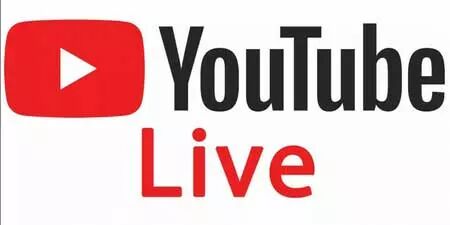
Not: Canlı videonuzu yayınlayabilmeniz için YouTube kanalınızı oluşturmak önemlidir.
- GoPro uygulamasını açın ve önizleme modunda canlı seçin.
- Platformu değiştirmek ve YouTube’u seçmek için Facebook simgesine basın.
- Canlı Yapılandırın.
- YouTube hesabınızı bağlayın ve yetkileri onaylayın.
- Bir Wi-Fi ağına veya kişisel erişim noktanıza bağlanın.
Dikkat : Kameranız bir Wi-Fi ağına veya yayın yapmak için kişisel bir erişim noktasına bağlanmalıdır.
- Paylaşım Ayarlarınızı Seçin (Genel).
- Bir başlık seçin ve kısa bir açıklama yazın.
- konumunuzu seçin.
- Tercih ettiğiniz çözünürlüğü seçin: 480p, 720p veya 1080p (sadece 1080p sadece Hero8 Black ile mevcuttur).
- Kayıt ayarlarınızı seçin (Difüzyonunuzun yüksek çözünürlüklü bir sürümünü SD kartınızda kaydedebilirsiniz).
Profesyonel ipucu : çekimlerinizi çerçeveleyin ve difüzyondan önce kameranızın dikey konumda olduğundan emin olun. Kameranızı baş aşağı koyarsanız, canlı yayınlar canlı yayın baş aşağı görünecektir.
- Canlı yayıncılık başlatmak için başlatma düğmesine veya deklanşöre basın.
RTMP URL’si üzerinden canlı yayın nasıl yapılır:
Uyumlu difüzyon platformlarının listesi:
Uyumlu Platformlar (ABD):
- Facebook tarafından işyeri
- Seğirme
- Vimeo
Dikkat : Live GoPro Yayınları için şu anda desteklenmiyor: Instagram, YY, şimdi, QQ
- Canlı yayın platformunuza gidin.
- Adınız veya akış anahtarınızla birlikte bir RTMP veya RTMP URL’si oluşturmak için talimatlarını izleyin (görmek için ekrana tıklayın). İki satır, ortada ” /” karakteriyle birleştirilmelidir.
Dikkat : Canlı yayın şu anda yalnızca URL RTMP ve RTMP’leri desteklemektedir. URL RTSP, HLS ve diğerleri desteklenmiyor.
- GoPro uygulamasına dönün ve önizleme modunda canlı seçin.
- Platformu değiştirmek için Facebook simgesine basın ve başka birini seçin.
- Yapılandırın ve URL’nizi gerekli alana girin veya yapıştırın.
- Tercih ettiğiniz çözünürlüğü seçin: 480p, 720p veya 1080p (sadece 1080p sadece Hero8 Black ile mevcuttur).
- Kayıt ayarlarınızı seçin (Difüzyonunuzun yüksek çözünürlüklü bir sürümünü SD kartınızda kaydedebilirsiniz).
Profesyonel ipucu : Bazı canlı yayın platformları için, her yayıldığınızda aynı RTMP/RTMP URL’sini kullanmanıza izin veren kalıcı bir anahtarı etkinleştirebilirsiniz. Kalıcı bir anahtar kullanmazsanız, her seferinde yeni bir URL’ye ihtiyacınız olacak.
- Canlı yayıncılık başlatmak için başlatma düğmesine veya deklanşöre basın.
Çözüm :
Bu canlı yayın seçeneği zorludur, farklı platformların difüzyon gücü ile birlikte GoPro kameranızın özelliklerinden yararlanacaksınız: Facebook, YouTube, Periscope…
Aşırı maceralarınızı paylaşmak ve daha geniş bir kitleye dokunmak için çok yararlı olan bu mod, saha gazetecileri veya tomurcuklanan blogcular tarafından da kullanılabilir !
- GoPro kameranızı nasıl seçebilirsiniz? ?
- GoPro’nuzu nasıl düzeltebilirsiniz ?
- GoPro uygulaması nasıl kullanılır ?
- GoPro karşılaştırması nerede bulunur ?

GoPro evrenini keşfetmek istiyorsun ? Kaliforniya firmasından en iyi ürünler seçimimizi bulun.
Canlı yayın
“Canlı Yayın” veya “Gerçek Zaman Difüzyonu” olarak da bilinen canlı akış, İnternette sürekli ve canlı ses veya video içeriğinin canlı yayınını. Kullanıcıların etkinlikleri gerçek zamanlı olarak paylaşmalarını ve yaymalarını, bilgisayarlar, akıllı telefonlar veya tabletler gibi internete bağlı herhangi bir cihazdan canlı olarak bakabilen bir çevrimiçi kitleyle dağıtmalarını sağlar.
Canlı akış, izleyicilere izin veren etkileşimli bir deneyim sunar Canlı sohbet özellikleri aracılığıyla yorum yaparak veya yayıncı ve diğer seyircilerle etkileşime girerek aktif olarak katılın. Bu etkileşim, difüzörler ve kitleleri arasında daha güçlü bir bağlantı oluşturmayı mümkün kılar ve bir çevrimiçi topluluğun oluşturulmasını kolaylaştırır.
Canlı yayın, canlı video oyunu yayınları, canlı spor etkinlikleri (maçlar, turnuvalar, yarışmalar), konserler, konferanslar, çevrimiçi kurslar, öğreticiler, profesyonel sunumlar, canlı radyo şovları, siyasi tartışmalar, Canlı haber akışları, vb.
Canlı yayınlamak için kullanıcıların istikrarlı bir internet bağlantısına, uyumlu bir cihaza (kaliteli bir kamera, mikrofon veya ekran görüntüsü yazılımı gibi) ve seyircilerine rehberlik eden canlı bir difüzyon platformuna ihtiyacı var. Birçok platform ve araç, YouTube Live, Facebook Live, Twitch, Instagram Live gibi canlı akış özellikleri sunar, özellikle.
Canlı akış, içeriğin çevrimiçi olarak paylaşılma ve tüketilme şeklini dönüştürdü ve teklif Gerçek zamanlı olarak, dünyada nerede olurlarsa olsunlar, seyircilerin eyleme bağlı hissetmesini sağlayan sürükleyici bir deneyim. En iyi içerik oluşturucular, medya, işletmeler ve kuruluşlar için güçlü bir çözüm haline geldi ve geniş bir kitleye ulaşmak ve çevrimiçi topluluklarıyla doğrudan bir etkileşim yaratmak isteyen.
Canlı akış esas olarak canlı yayınlamaya odaklanmış olsa da, birçok platform da izin verirDaha sonra gözden geçirilip paylaşılabilmeleri için videoları arşivleyin. Bu, yayınları kaçırmış olan izleyicilerin, içeriği kolaylık sağlamak için yakalamak için sağlar.
Artık zaman kaybetmeyin ! Wizishop’u bugün test et ..
Çevrimiçi işlerini daha önce başlatmış olan 250.000 girişimciye katılın.
Dükkanımı Oluştur
Artık zaman kaybetmeyin ! Wizishop’u bugün test edin.
Deneme, bağlılık olmadan 15 gün boyunca ücretsizdir ve tüm özelliklere erişmenizi sağlar.
Şimdi başla
